Conflitti che comprendono un evento PDM (PTC Mathcad)
Gli eventi PDM possono causare conflitti con il database che è necessario risolvere. L'utilità Gestione eventi consente di esaminare i messaggi di log generati in Windchill Workgroup Manager o nelle sessioni di Windchill e di eseguire determinate azioni in base a tali messaggi. La pagina Gestione eventi elenca in ordine cronologico gli eventi PDM relativi al server principale e consente di visualizzare e risolvere eventuali conflitti generati da tali eventi. In questa pagina è inoltre possibile visualizzare lo stato e altri dettagli di un task specifico. È possibile accedere a Gestione eventi nei modi descritti di seguito.
• Selezionare il link Gestione eventi nella parte superiore di una pagina di Windchill.
• In un workspace selezionare Gestione eventi dall'elenco a discesa delle azioni del workspace.
• Da Windchill Workgroup Manager o facendo clic sull'icona di stato della console sulla barra di stato.
• Mentre si è connessi a un server, dal menu Strumenti in PTC Mathcad.
|
|
In PTC Mathcad sono disponibili solo le informazioni relative alle transazioni con il server principale. Nell'area messaggi dell'applicazione di creazione è disponibile un indicatore grafico che fornisce informazioni sullo stato.
|
Nella pagina dell'utilità Gestione eventi, gli eventi PDM per il server indicato sono elencati in ordine cronologico all'interno della tabella Eventi. È possibile accedere a informazioni dettagliate su un particolare evento facendo clic nella colonna Azioni dell'evento, nonché accedere alla pagina Gestione eventi facendo clic sulle icone visualizzate nella colonna Azioni per visualizzare o risolvere i conflitti.
Nell'immagine seguente sono riportate le avvertenze della pagina Gestione eventi.
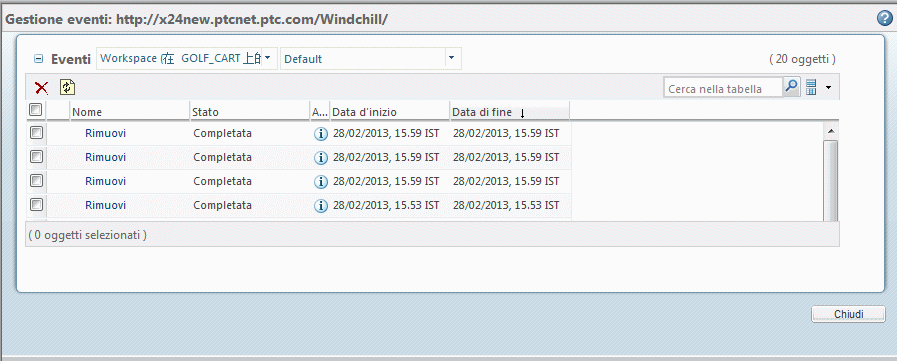
Nella tabella riportata di seguito sono riportate alcune icone del tipo di evento usate nell'utilità Gestione eventi con la relativa descrizione.
Icona | Descrizione |
|---|---|
Conflitto di tipo ignorabile | |
Conflitto di tipo non ignorabile (Fallita) | |
Avvertenza | |
In corso | |
In sospeso | |
Ritentata | |
In attesa |
Nella tabella riportata di seguito sono descritte le icone delle azioni che potrebbero essere disponibili nelle colonne Azioni.
Icona | Descrizione |
|---|---|
Visualizza informazioni sull'evento. | |
Visualizza avvertenze/conflitti. | |
Risolve conflitti. |
Per accedere alla pagina Informazioni sull'evento, nell'utilità Gestione eventi fare clic sull'icona delle informazioni  nella colonna Azioni relativa all'evento in Elenco eventi oppure selezionare il collegamento ipertestuale nel nome dell'evento. Nella pagina Informazioni sull'evento sono elencati gli oggetti che sono stati elaborati per un determinato evento. Nella parte superiore della pagina è disponibile un link ipertestuale che consente di tornare all'Elenco eventi. Al di sotto del link ipertestuale è riportato il titolo dell'evento. Accanto al nome dell'evento sono disponibili le icone per l'azione Elimina e, in caso di avvertenze o conflitti, una delle azioni riportate di seguito a seconda del tipo di evento.
nella colonna Azioni relativa all'evento in Elenco eventi oppure selezionare il collegamento ipertestuale nel nome dell'evento. Nella pagina Informazioni sull'evento sono elencati gli oggetti che sono stati elaborati per un determinato evento. Nella parte superiore della pagina è disponibile un link ipertestuale che consente di tornare all'Elenco eventi. Al di sotto del link ipertestuale è riportato il titolo dell'evento. Accanto al nome dell'evento sono disponibili le icone per l'azione Elimina e, in caso di avvertenze o conflitti, una delle azioni riportate di seguito a seconda del tipo di evento.
• Visualizza avvertimenti  - Se il tipo di evento è un'avvertenza.
- Se il tipo di evento è un'avvertenza.
• Mostra conflitti  - Se il tipo di evento è un conflitto non ignorabile
- Se il tipo di evento è un conflitto non ignorabile
• Risolvi conflitti  - Se il tipo di evento è un conflitto ignorabile.
- Se il tipo di evento è un conflitto ignorabile.
L'immagine riportata di seguito mostra la pagina Informazioni sull'evento, in cui è indicato che l'azione di caricamento è riuscita con avvertenze. Per visualizzare le avvertenze, selezionare l'icona Mostra conflitti  .
.
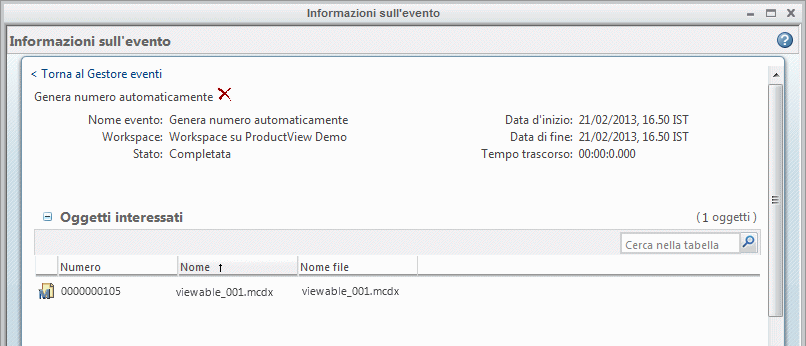
Nell'area immediatamente sottostante al nome dell'evento sono elencati gli attributi dell'evento riportati di seguito.
• Nome evento - Nome dell'evento.
• Workspace - Il workspace da cui ha avuto origine l'evento
• Stato - Stato dell'evento, se completato, o barra di avanzamento che indica la prossimità al completamento dell'evento
• Data d'inizio - Data e ora di inizio dell'evento
• Data di fine - Data e ora di completamento dell'evento
• Tempo trascorso - Tempo totale richiesto per completare l'evento (se completato)
Al di sotto dell'area degli attributi è presente una tabella in cui sono elencati gli oggetti interessati dall'evento.
Gestione conflitti consente di visualizzare e risolvere i conflitti generati da eventi del database ed è accessibile dall'utilità Gestione eventi o dalla pagina Informazioni sull'evento facendo clic sull'icona di visualizzazione dei conflitti  o sull'icona di risoluzione dei conflitti
o sull'icona di risoluzione dei conflitti  .
.
L'immagine che segue mostra la pagina Gestione conflitti.
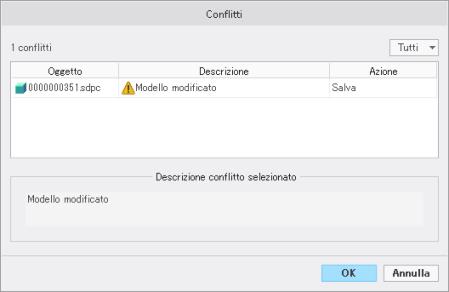
Gli oggetti per cui si sono verificati uno o più conflitti durante un evento sono elencati nella tabella Conflitti, in cui per default sono presenti le colonne descritte di seguito.
Colonna | Descrizione | ||
|---|---|---|---|
(Selezione) | Selezionare le caselle di controllo per selezionare o deselezionare le righe. Facendo clic sulla casella di controllo dell'intestazione, vengono selezionate o deselezionate tutte le righe. | ||
(Tipo conflitto) | Visualizza un'icona che identifica il tipo di conflitto. | ||
Nome | Visualizza il nome dell'oggetto interessato, se applicabile. | ||
Opzione per nuovi tentativi | Visualizza l'eventuale opzione per i nuovi tentativi selezionata dall'utente (di default o attualmente applicata per il conflitto). | ||
Descrizione | Visualizza una descrizione del conflitto.
| ||
Numero | Visualizza il numero dell'oggetto interessato, se applicabile. | ||
Nome file | Visualizza il nome di file dell'oggetto interessato, se applicabile. |
È possibile personalizzare la vista corrente della tabella Conflitti. Non è invece consentito impostare filtri (riga) per questa tabella. Per ulteriori informazioni, vedere la guida accessibile dalla pagina Personalizza elenco delle viste, che viene visualizzata quando si seleziona Personalizza dall'elenco a discesa della visualizzazione corrente. |
Sulla barra degli strumenti della tabella Conflitti è disponibile un menu a discesa in cui sono elencate le Opzioni per nuovi tentativi comuni a tutti i conflitti selezionati.
Per risolvere un conflitto ignorabile, attenersi alla procedura riportata di seguito.
1. Selezionare una o più righe contenenti un conflitto ignorabile.
2. Selezionare un'opzione dall'elenco a discesa Opzioni per nuovi tentativi sulla barra degli strumenti della tabella.
3. Selezionare Imposta. La tabella Conflitti viene aggiornata in modo da visualizzare il nuovo valore nella colonna Opzione per nuovi tentativi per la riga o le righe selezionate.
4. Selezionare Riprova. L'azione viene ripetuta e nell'Elenco eventi viene creata una nuova voce. Lo stato dell'evento originario viene impostato su Ritentata. I successivi accessi all'evento originario in Gestione conflitti sono in modalità di sola lettura.